会声会影双机位剪辑的步骤,多机位视频剪辑经验
浏览量:207次
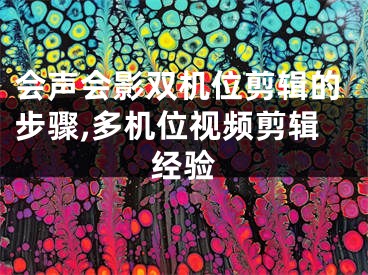
会声会影双机位剪辑的步骤,多机位视频剪辑经验
会声会影进行多机位剪辑视频教程。影音是一款功能强大的视频编辑软件。一般拍摄电视和电影时,需要使用多个座位,也就是每个角度都有一个摄像头,这样就可以捕捉到所有的画面。那么后期如何使用慧胜慧影编辑多摄像头视频呢?感兴趣的朋友不妨关注官网边肖了解一下多镜头剪辑的视频教程。
会声会影进行多机位剪辑视频教程:
1.打开音视频,导入视频素材和背景音乐,如图。
2.单击菜单栏中的[工具]3354[多摄像机编辑器]。这个功能也可以从视频轨道中找到,如图。
3.打开多摄影机编辑器,将导入的材质文件拖动到相应的轨迹,然后单击“确定”。
4.然后直接进入多摄像头编辑功能界面。我们需要调整素材,将画面与音乐对齐,选择【音频】,然后点击【同步】就可以快速整理素材了。
5.如果自动同步没有对齐,我们可以点击显示音频波,手动微调,如图。
6.调整后,点按“播放”(或按下空格键)。您可以用鼠标在左侧窗口中选择一个视频剪辑,在右侧窗口中预览剪辑效果,然后单击“确定”完成对多摄像机视频的编辑。
7.视频将自动保存在素材窗口中。直接拖到后面的轨道,就可以继续编辑视频了。
以上是官网边肖分享的多镜头剪辑带声音和阴影的视频教程。你学会了吗?如果你想制作一个带音频和视频的多摄像头视频剪辑,请按照上面的方法。关注官网解锁更多教程。
[声明]本网转载网络媒体稿件是为了传播更多的信息,此类稿件不代表本网观点,本网不承担此类稿件侵权行为的连带责任。故此,如果您发现本网站的内容侵犯了您的版权,请您的相关内容发至此邮箱【779898168@qq.com】,我们在确认后,会立即删除,保证您的版权。


